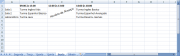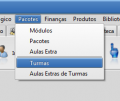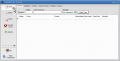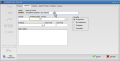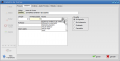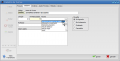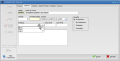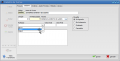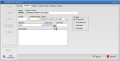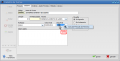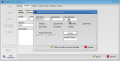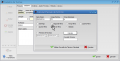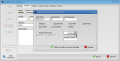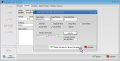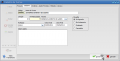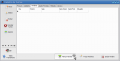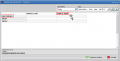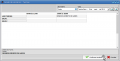Passo 8 - Turmas
De Dksoft Wiki
(Diferença entre revisões)
m (→Passo-a-passo) |
(→Passo-a-passo) |
||
| Linha 14: | Linha 14: | ||
|} | |} | ||
==Passo-a-passo== | ==Passo-a-passo== | ||
| + | {|{{steps}} | ||
| + | | | ||
#Vá no menu Pacotes -> Turmas. | #Vá no menu Pacotes -> Turmas. | ||
#Clique no botão "Novo". | #Clique no botão "Novo". | ||
| Linha 34: | Linha 36: | ||
#Clique no botão "Marcar Horário" | #Clique no botão "Marcar Horário" | ||
#Clique duas vezes sobre a célula na grade em que representa a sala e horário em que a turma terá aulas. | #Clique duas vezes sobre a célula na grade em que representa a sala e horário em que a turma terá aulas. | ||
| + | #Clique no botão "Confirmar Horários". | ||
| + | |||
| + | <gallery> | ||
| + | file:passos_turmas_1.png|Passso 1 | ||
| + | file:passos_turmas_2.png|Passso 2 | ||
| + | file:passos_turmas_3.png|Passso 3 | ||
| + | file:passos_turmas_4.png|Passso 4 | ||
| + | file:passos_turmas_5.png|Passso 5 | ||
| + | file:passos_turmas_6.png|Passso 6 | ||
| + | file:passos_turmas_7.png|Passso 7 | ||
| + | file:passos_turmas_8.png|Passso 8 | ||
| + | file:passos_turmas_9.png|Passso 9 | ||
| + | file:passos_turmas_10.png|Passso 10 | ||
| + | file:passos_turmas_11.png|Passso 11 | ||
| + | file:passos_turmas_12.png|Passso 12 | ||
| + | file:passos_turmas_13.png|Passso 13 | ||
| + | file:passos_turmas_14.png|Passso 14 | ||
| + | file:passos_turmas_15.png|Passso 15 | ||
| + | file:passos_turmas_16.png|Passso 16 | ||
| + | file:passos_turmas_17.png|Passso 17 | ||
| + | file:passos_turmas_18.png|Passso 18 | ||
| + | </gallery> | ||
| + | |} | ||
| + | Após cadastrar a primeira turma, repita os passos novamente para cadastrar todas as turmas que existem na sua escola. | ||
==Perguntas e Respostas== | ==Perguntas e Respostas== | ||
<br /> | <br /> | ||
{{footer_passos|icon_pacotes.png|[[Passo 7 - Pacotes|Pacotes]]|icon_.png|[[Próximos passos|Próximos passos]]}} | {{footer_passos|icon_pacotes.png|[[Passo 7 - Pacotes|Pacotes]]|icon_.png|[[Próximos passos|Próximos passos]]}} | ||
Edição das 15h34min de 16 de junho de 2014
Horários das Aulas |
Laboratórios e Salas |
Computadores e Vagas |
Colaboradores e Funcionários |
Produtos e Materiais |
Módulos |
Pacotes |
Turmas |
|---|
Objetivo
O último passo é cadastrar as turmas pois nelas serão vinculados os seus alunos. Se você não criar as turmas, terá apenas a opção de trabalhar com interativo (desde que tenha cadastrado salas e vagas para esta finalidade) |
Exemplo
| A escola Conhecimentus Ficticius LTDA deverá criar várias turmas de acordo com as aulas que tem nas sextas-feiras e sábados. Na imagem ao lado podemos ver que existem 6 turmas na sexta feira, logo, será necessário cadastrar cada uma delas.
Abaixo iremos utilizar como exemplo a turma de "Desenvolvimento de Games", da escola Conhecimentus Ficticius LTDA. |
Passo-a-passo
|
Após cadastrar a primeira turma, repita os passos novamente para cadastrar todas as turmas que existem na sua escola.
Perguntas e Respostas
| Pacotes |
75px | |